
[Les utilisateurs d’iOS ne devraient pas manquer] Meilleur gestionnaire de fichiers pour iPhone et iPad

Êtes-vous à la recherche du meilleur gestionnaire de fichiers iPhone/iPad ? L’application de gestion de fichiers iOS intégrée présente certaines limitations qui laissent ses utilisateurs insatisfaits. Avec l'abondance de gestionnaires de fichiers tiers fiables, vous n'avez pas à vous inquiéter. Ces outils puissants offrent un large éventail de fonctionnalités, telles que la prise en charge de plusieurs formats de fichiers, la création de dossiers, etc., pour simplifier les tâches de gestion des fichiers. Lisez cet article pour connaître le meilleur gestionnaire de fichiers pour iPhone et iPad.
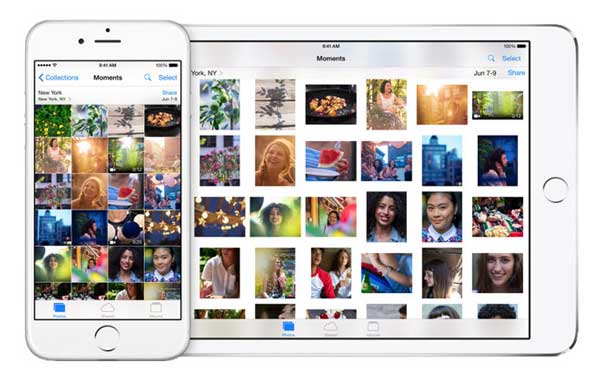
Un bon gestionnaire de fichiers doit être capable d’exécuter les fonctions ci-dessous de la bonne manière :
À lire aussi :
Top 11 des gestionnaires de fichiers / explorateurs / navigateurs pour téléphone et tablette Android
iPhone Music Manager : Transférez, ajoutez et organisez la musique de votre iPhone
Nous avons passé en revue les meilleures applications de gestion de fichiers iOS qui répondent aux fonctionnalités mentionnées ci-dessus. Regardez:
Ne laissez pas vos fichiers importants se perdre dans la masse ! Avec Coolmuster iOS Assistant, vous pouvez facilement gérer et partager des données entre différents appareils, de l’iPhone à Windows ou Mac. Il suffit d’un clic. Simplifiez-vous la vie en toute sécurité en prenant le contrôle de vos documents grâce à ce gestionnaire de fichiers fiable. Cet outil innovant élimine le besoin de s’embêter avec le Wi-Fi ou l’utilisation des données.
Vous trouverez ci-dessous quelques-unes des fonctionnalités de pointe qui le différencient des autres gestionnaires de fichiers :
Avantages
Contre
01Installez et lancez Coolmuster iOS Assistant sur votre ordinateur. Utilisez un cordon d’éclairage pour connecter votre iPhone ou iPad à l’ordinateur. Coolmuster iOS Assistant détectera une connexion lorsque vous connecterez un appareil iOS à l’ordinateur. Appuyez sur le bouton « Trust » sur votre iDevice et appuyez sur le bouton « Continuer ».
02Vous pouvez désormais gérer les données de votre iPhone ou iPad comme vous le souhaitez. Comme vous pouvez le voir sur l'interface de l'application, vous pouvez ajouter de nouvelles données, exporter, importer, supprimer ou même modifier des données existantes.

03Pour exporter les données de votre appareil iOS vers un ordinateur, cliquez sur votre catégorie de données préférée, telle que les contacts, les messages, les notes, la musique, les photos, etc., et appuyez sur le bouton « Exporter », choisissez une sortie de fichier et le processus d’exportation commencera. Pour importer des données sur votre appareil iOS à partir d’un ordinateur, cliquez sur votre type de données préféré et cliquez sur le bouton « Importer » et sélectionnez les fichiers que vous souhaitez importer. Appuyez ensuite sur le bouton « Ok » et le processus d’importation commencera instantanément.

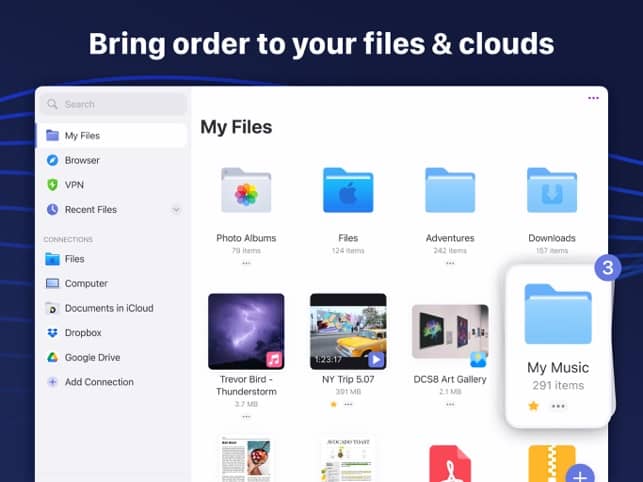
Préparez-vous à faire passer votre jeu d’organisation et de gestion de fichiers à la vitesse supérieure avec cette incroyable application iOS ! L’outil Documents - Lecteur de fichiers. Le navigateur recherche des fichiers dans tous les coins et recoins de votre iPhone ou iPad, puis les archive d’une manière facilement accessible. Ce n'est pas seulement une question de commodité ; vous bénéficiez également de fonctionnalités de sécurité améliorées et d’un transfert de données transparent à partir de services de stockage en nuage tels que WebDAV. Grâce à son puissant algorithme de reconnaissance de fichiers.
Caractéristiques clés
Avantages
Contre
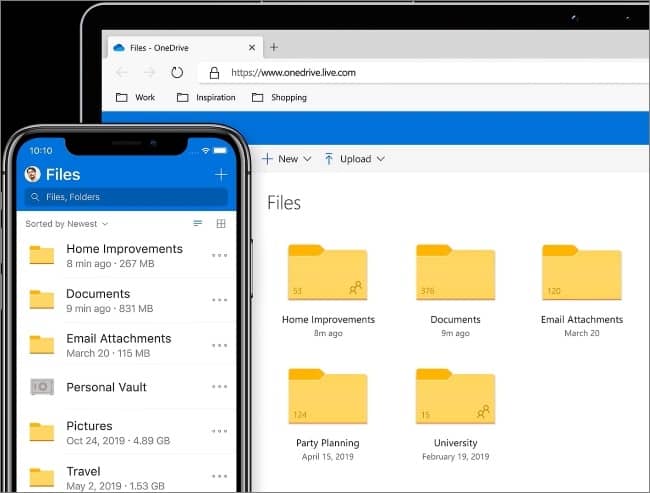
Microsoft OneDrive est l’application parfaite pour les utilisateurs qui souhaitent gérer efficacement et en toute sécurité leurs données. Avec la protection au niveau de Google Drive, vous pouvez être sûr que vos informations seront en sécurité. Il s'agit d'un système de sauvegarde fiable qui conserve les fichiers de manière facilement récupérable !
Caractéristiques clés
Avantages
Contre
Au cas où vous auriez besoin de :
Vous vous demandez comment sauvegarder un iPhone sur OneDrive ? Celui-ci raconte
2 façons de restaurer la sauvegarde Onedrive sur Android / Samsung
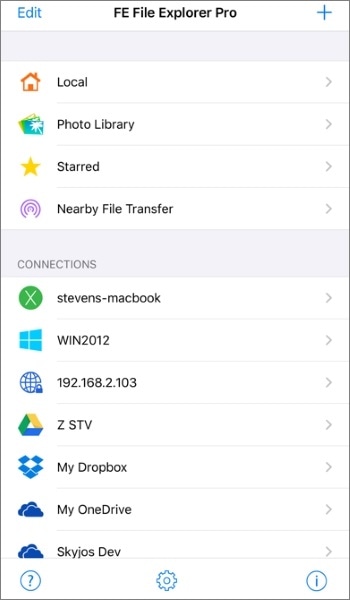
FE File Explorer est une puissante application de gestion de données qui offre une gamme impressionnante de fonctionnalités telles que des options de copie rapide, d’enregistrement et de streaming. Il détecte également facilement les fichiers provenant de serveurs FTP, WebDAV et SFTP pour des transferts de données plus rapides ! En plus de cela, les utilisateurs peuvent profiter de la commodité de visualiser des documents dans différents formats de fichiers, tels que l’audio ou les photos.
Caractéristiques clés
Avantages
Contre

Simplifiez votre travail de gestion de fichiers à l’aide de l’application Dropbox . Vous pouvez accéder à vos documents et fichiers de n’importe où avec une connexion Internet active. Cette application de gestion de fichiers iOS vous permet de prévisualiser chaque fichier stocké sur l’application et de les ouvrir sans effort à l’aide des applications tierces prises en charge à l’aide de sa fonction de menu « Partager ».
Caractéristiques clés
Avantages
Contre
Pour en savoir plus :
Comment sauvegarder un iPhone sur Google Drive ? [Pas à pas]
Des conseils sur l’utilisation de Dropbox sur les appareils Android ?
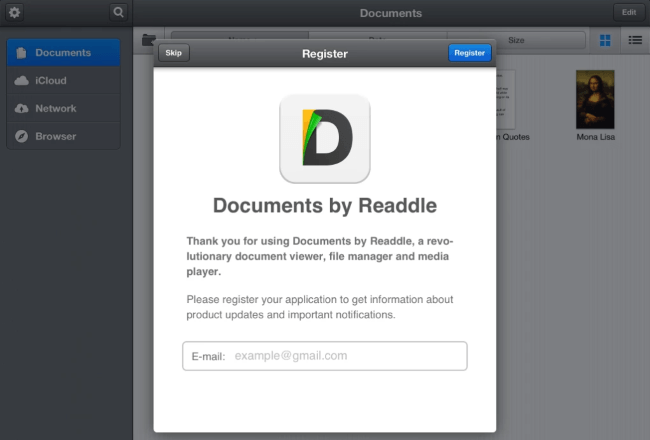
Documents de Readdle est un gestionnaire de fichiers pour iOS qui met la puissance de la productivité à portée de main grâce à ses fonctionnalités gratuites de gestion des données pour iPhone et iPad. Ce gestionnaire de fichiers complet vous permet d’accéder à presque tous les types de contenus multimédias, y compris les livres électroniques, la musique, les vidéos, etc. Avec Documents by Readdle, vous pouvez être assuré que toutes vos informations précieuses sont stockées en toute sécurité et disponibles à tout moment, où que vous soyez !
Caractéristiques clés
Avantages
Contre
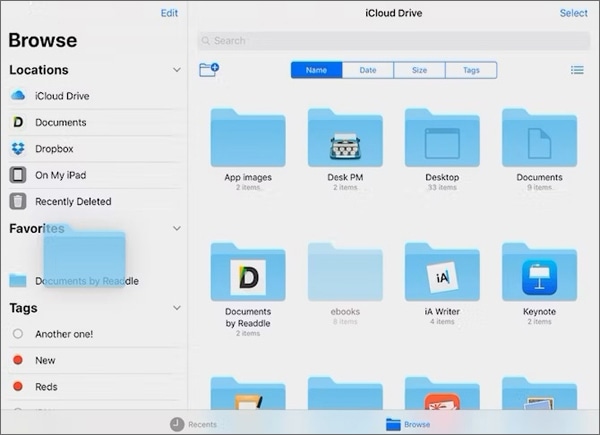
L'application de fichiers d'Apple depuis iOS 11 est une version améliorée d'iCloud Drive qui sert de guichet unique pour organiser et gérer votre stockage en nuage. Il est similaire au Finder sur Macs, mais avec des fonctionnalités supplémentaires telles que le partage sécurisé. Bien qu’elle ne dispose pas des capacités de transfert Wi-Fi ou de téléchargement Web que l’on trouve dans d’autres produits comme Dropbox, cette application de gestion de fichiers excelle dans son organisation et ses puissants outils de collaboration, ce qui la rend indispensable lorsque vous jonglez avec plusieurs clouds.
Caractéristiques clés
Avantages
Contre
Articles plus pertinents :
Comment transférer des données d’un iPhone vers un PC sans iTunes [9 méthodes]
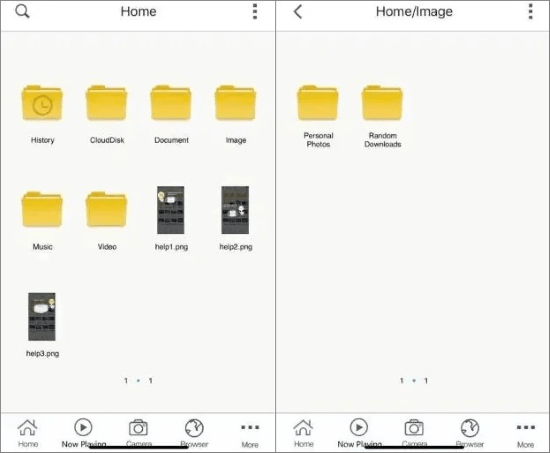
File Master est l’outil parfait pour organiser les données sur iPad et iPhone, grâce à ses fonctionnalités utiles de gestion des données. Ses fonctions de gestion des dossiers et ses capacités d’importation de photos sont inestimables pour les utilisateurs d’iPhone et d’iPad. Cependant, il existe une légère limitation lors du déplacement de fichiers vers et hors de votre appareil. Bien qu’il y ait peu d’options disponibles, l’outil est très utile pour gérer en toute sécurité tout le contenu de l’appareil.
Caractéristiques clés
Avantages
Contre
La gestion des fichiers sur votre iPhone ou iPad peut être intimidante, mais vous pouvez utiliser les meilleures applications de gestion de fichiers iPhone décrites ci-dessus pour simplifier le processus. Cependant, l’utilisation de Coolmuster iOS Assistant pour gérer les fichiers de votre iPhone ou iPad rend les tâches de gestion des données faciles et agréables.
Articles connexes :
Comment transférer de la musique d’un iPod à un iPod [Doit lire]
[3 façons] Comment transférer des iBooks de l’iPhone vers le PC
[Corrigé] Comment transférer facilement des albums photo de l’iPhone vers le PC ?
Comment transférer de la musique de l’iPhone vers Mac ? (Top 4 des façons)
Comment copier des contacts de l’iPhone vers la carte SIM (4 façons réalisables)
Comment puis-je transférer des fichiers d’un PC vers un iPhone sans iTunes ? [5 façons]

 Transfert iOS
Transfert iOS
 [Les utilisateurs d’iOS ne devraient pas manquer] Meilleur gestionnaire de fichiers pour iPhone et iPad
[Les utilisateurs d’iOS ne devraient pas manquer] Meilleur gestionnaire de fichiers pour iPhone et iPad





